
Contente
A câmera do seu Galaxy S20 não está funcionando? Esse parece ser o problema de alguns proprietários que relataram que a câmera começou a funcionar sem motivo aparente. Alguns disseram que fecha imediatamente após a abertura, enquanto houve quem relatou ter recebido algum tipo de erro ao abri-lo.
Neste post, iremos guiá-lo na solução de problemas do seu galaxy s20 que tem alguns problemas com sua câmera. Tentaremos considerar cada possibilidade e descartá-las uma após a outra. Se você é um dos usuários com um problema como este, continue lendo, pois talvez possamos ajudar.
Câmera Galaxy S20 não funciona
Tempo necessário: 6 minutos.
Um dos pontos de venda do Galaxy S20 é sua câmera e você pode imaginar a frustração de alguns proprietários que estão tendo problemas com ela. Se você tiver um problema como este, eis o que você precisa fazer:
- Force o reinício do seu telefone
Antes de mais nada, certifique-se de atualizar a memória do seu telefone fazendo a reinicialização forçada. É uma simulação de remoção de bateria que não apenas atualiza a memória, mas também recarrega todos os serviços e aplicativos.
É sempre possível corrigir esse problema realizando esse procedimento, especialmente se a câmera estava funcionando corretamente antes do problema.
1. Para fazer isso, mantenha pressionado o botão de diminuir o volume e a tecla liga / desliga por 10 segundos. Seu telefone será desligado e ligado novamente.
2. Quando o logotipo do S20 aparecer na tela, solte as duas teclas e espere até que a reinicialização seja concluída.
Se a câmera ainda não estiver funcionando depois disso, vá para a próxima solução.
1. Vá para a tela onde o ícone da câmera está localizado.
2. Toque e segure o ícone do Instagram até que as opções sejam exibidas.
3. Toque em Informações do aplicativo.
4. Toque em Armazenamento.
5. Toque em Limpar cache.
6. Agora, toque em Limpar dados e toque em OK para confirmar.
Depois de fazer este procedimento, tente ver se a câmera ainda não está funcionando.
No entanto, antes de redefinir seu telefone, certifique-se de criar uma cópia de seus arquivos e dados importantes, pois eles serão excluídos e você poderá ter dificuldade em recuperá-los após a redefinição.
Quando estiver pronto, escolha um destes guias de redefinição:
Como fazer um hard reset no Galaxy S20 | Um guia mestre de redefinição
Como redefinir as configurações do Galaxy S20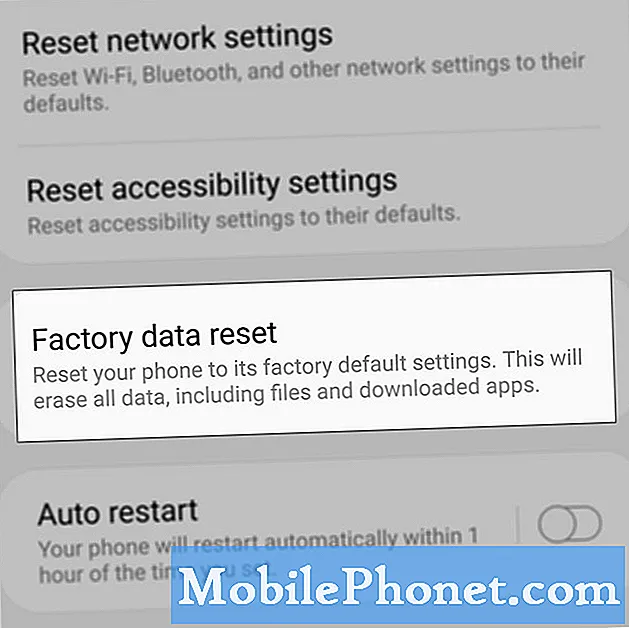
Por favor, ajude-nos assinando nosso canal no Youtube. Obrigado por ler!


